Эффективные способы удаления адаптера в Windows 7
На этой странице вы найдете полезные советы о том, как удалить сетевой адаптер в операционной системе Windows Следуя нашим инструкциям, вы сможете решить проблемы с сетевыми подключениями.
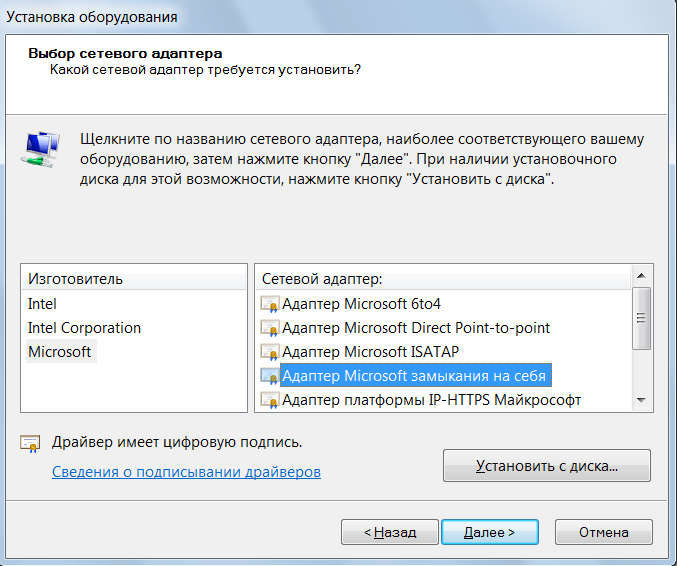
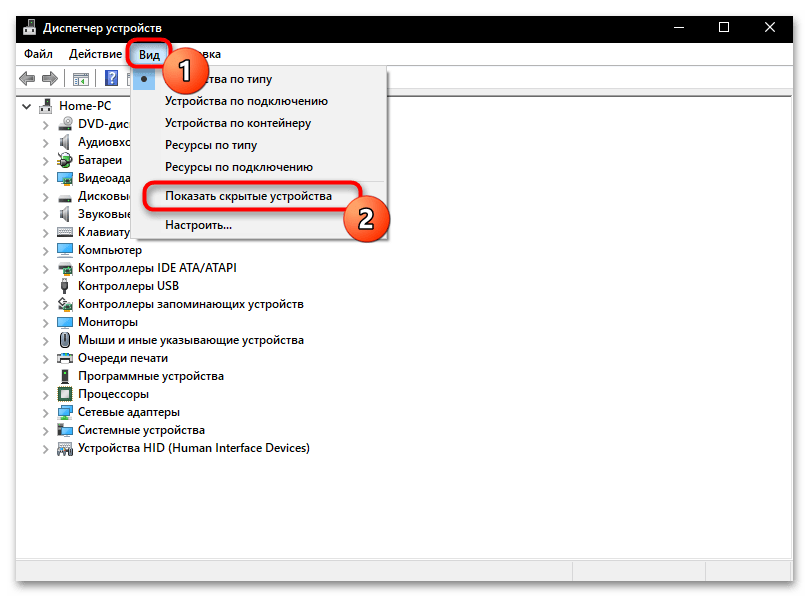

Откройте Панель управления и выберите Диспетчер устройств.
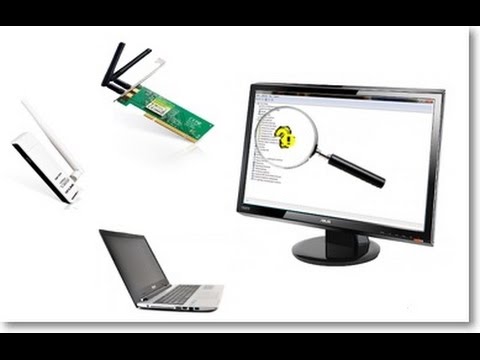
Проблема адаптера беспроводных сетей или точки доступа
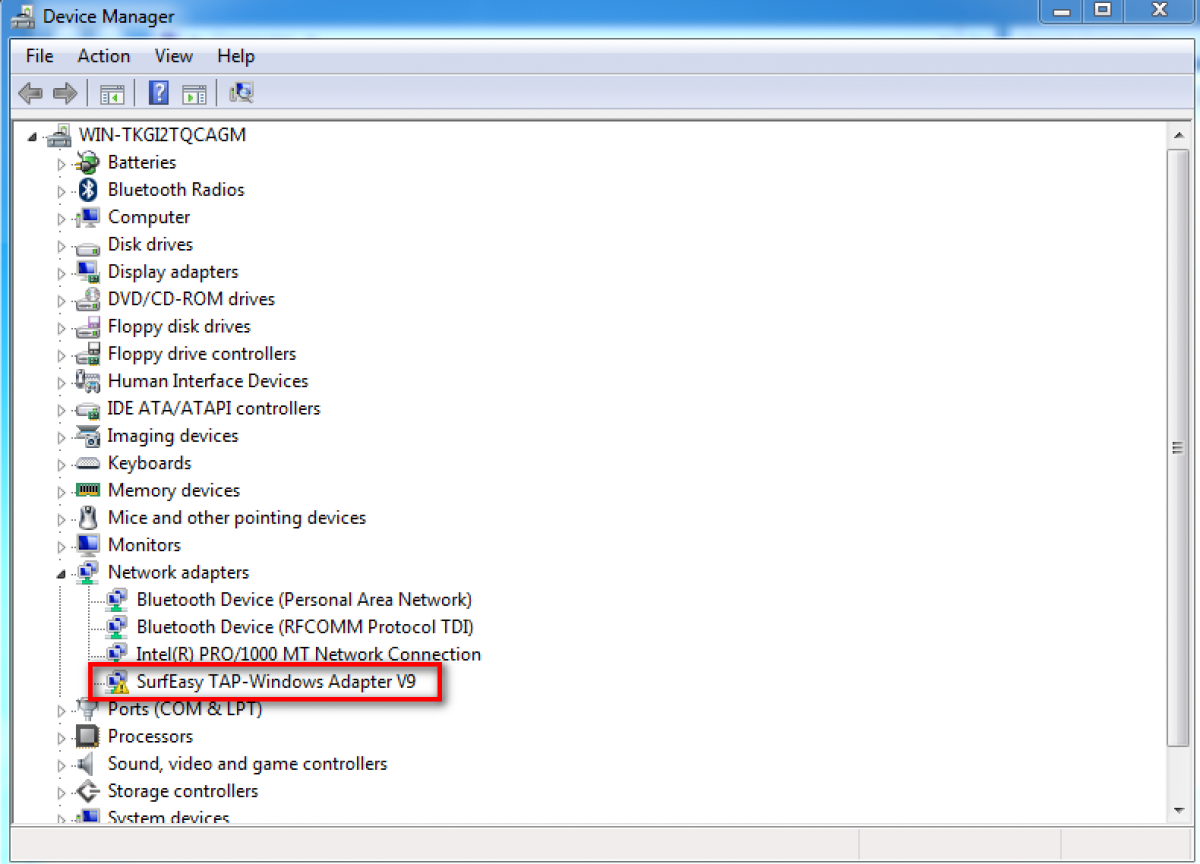
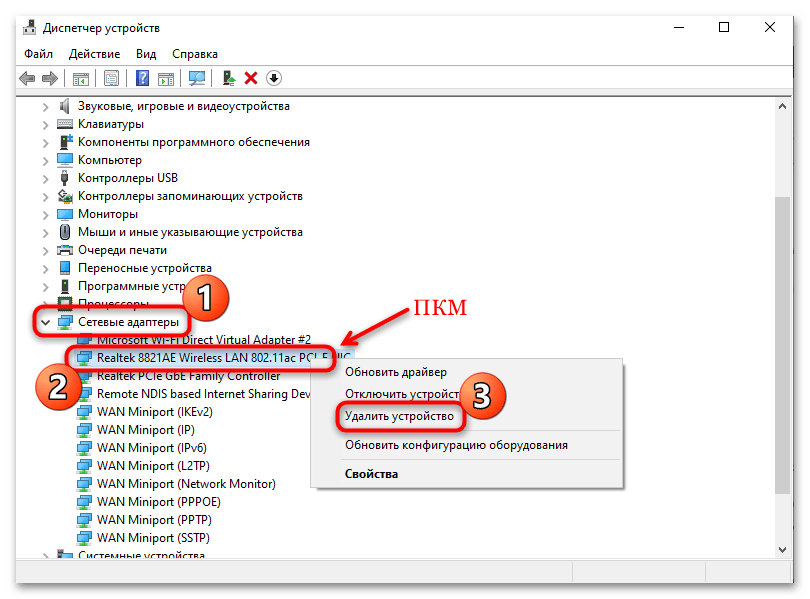
В Диспетчере устройств найдите раздел Сетевые адаптеры и раскройте его.
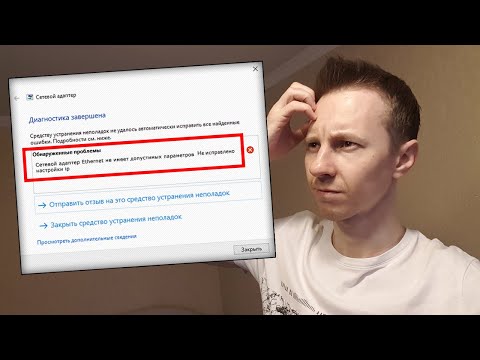
ВСЕ решения: Сетевой адаптер не имеет допустимых параметров настройки IP

Выберите адаптер, который хотите удалить, и щелкните на нем правой кнопкой мыши.

Как удалить сетевой адаптер Windows

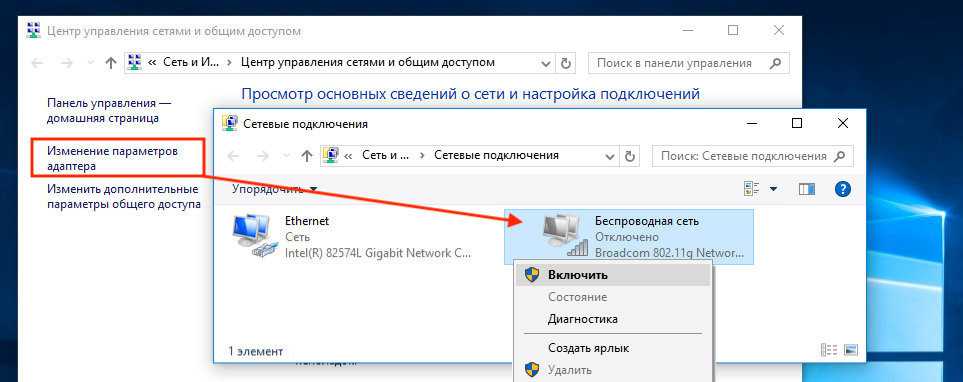
В контекстном меню выберите Удалить устройство.

Почему в диспетчере устройств нет сетевых адаптеров? Причины и решения!

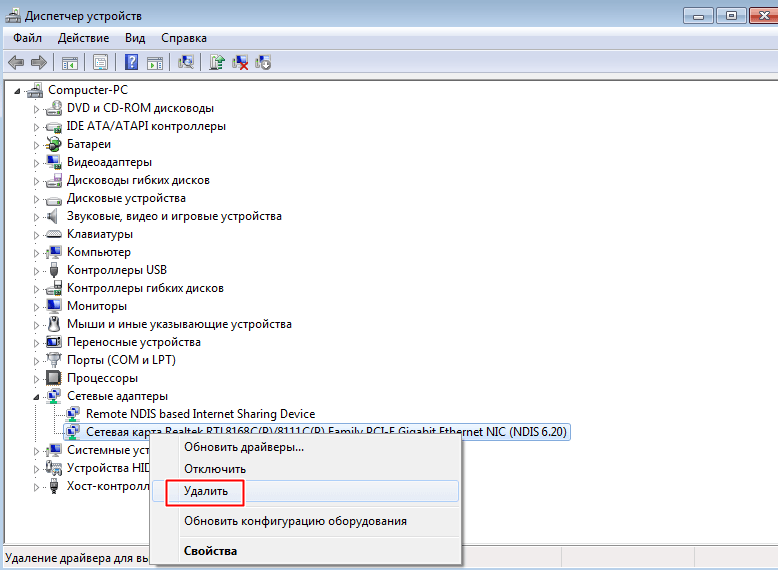
Подтвердите удаление, нажав ОК в диалоговом окне подтверждения.

Как установить, обновить, переустановить, удалить драйвер на Wi Fi

Перезагрузите компьютер для применения изменений.
После перезагрузки убедитесь, что адаптер удален, снова открыв Диспетчер устройств.
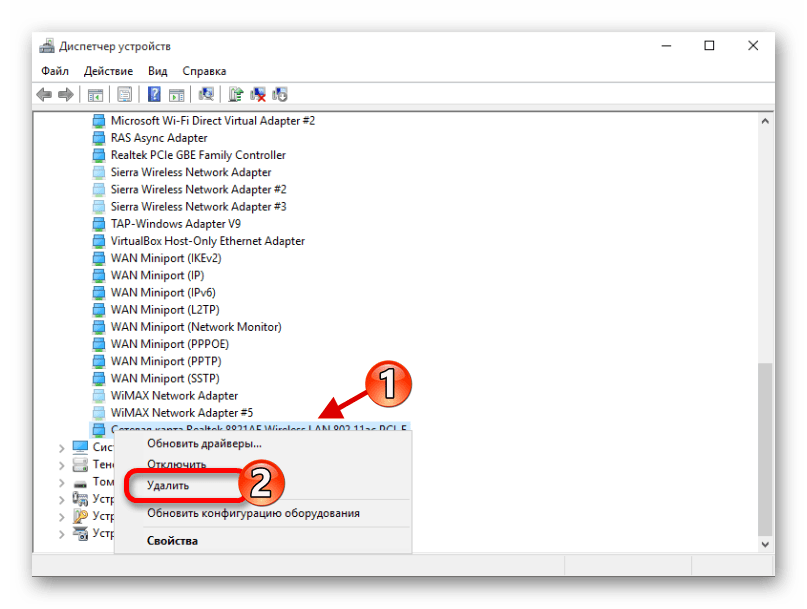
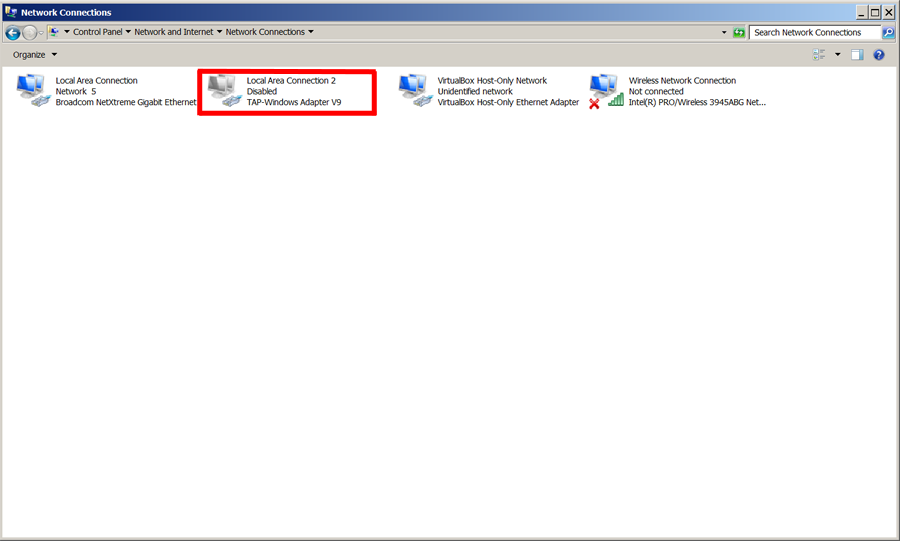
Если удаление не прошло успешно, попробуйте удалить адаптер в безопасном режиме.

Как удалить лишние сетевые подключения
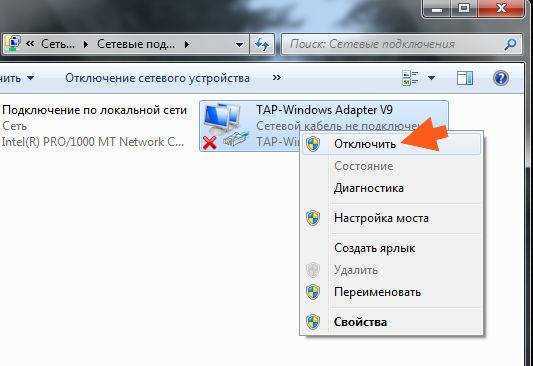
Проверьте наличие обновлений для драйверов сетевых адаптеров на сайте производителя.

Как удалить Wi Fi сеть на Windows 7?

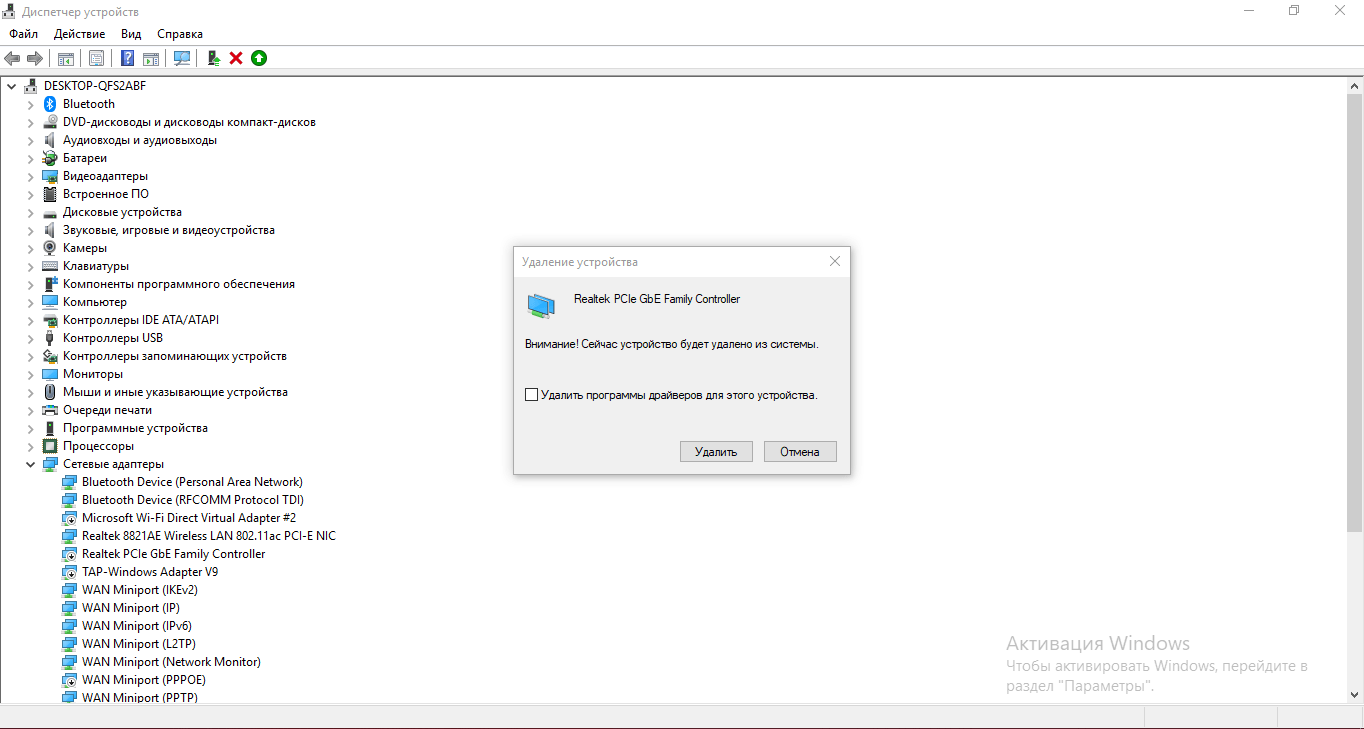
Рассмотрите возможность использования стороннего программного обеспечения для управления драйверами.